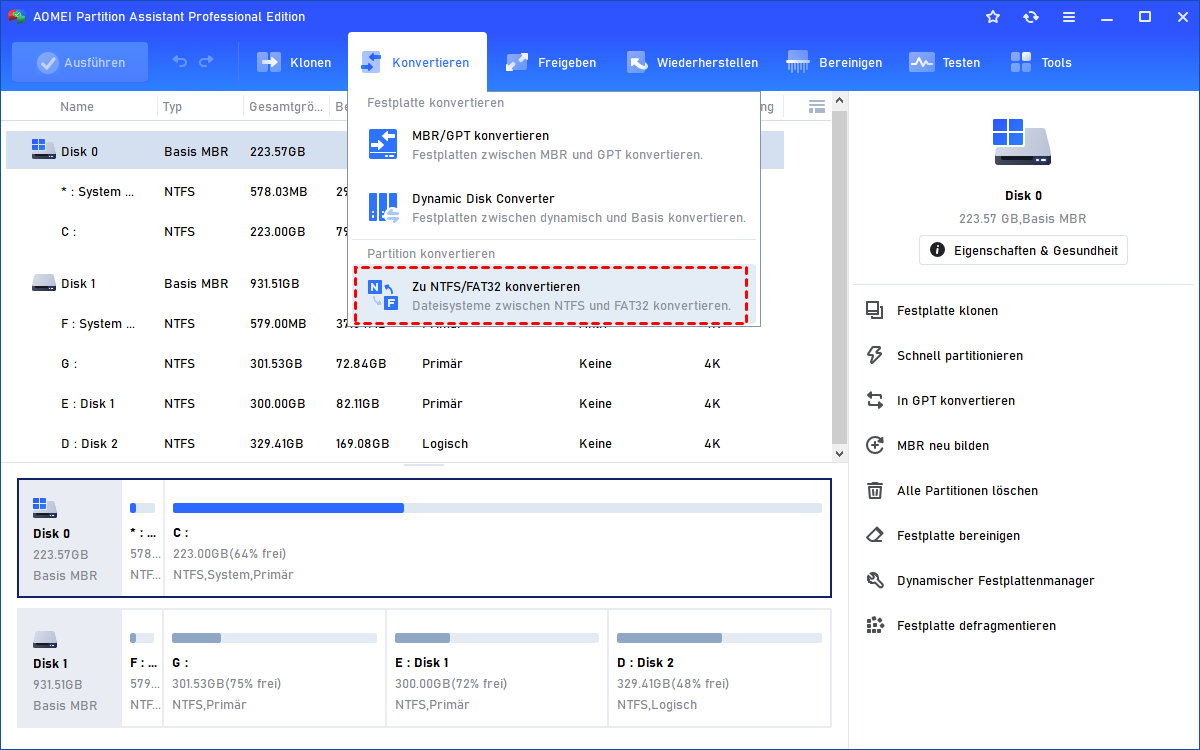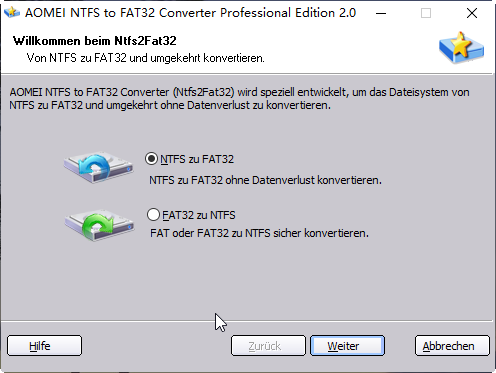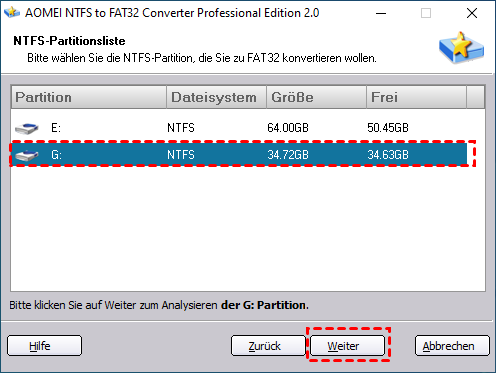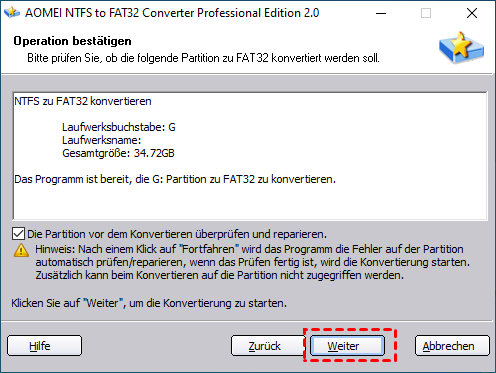Externe Festplatte von NTFS in FAT32 konvertieren - Ohne Datenverlust
NTFS und FAT32 sind die zwei grundlegenden Dateisysteme und haben unterschiedliche Eigenschaften. Wenn Sie eine externe Festplatte von NTFS auf FAT32 konvertieren möchten, empfehlen wir Ihnen hier die einfachste Weise.
Ein meiner Freunde Michael kaufte im letzten Monat eine externe Festplatte. Gestern fragte er mir, wie er seine externe Festplatte von NTFS auf FAT32 konvertieren konnte. Ich war so neugierig, warum er die externe Festplatte von NTFS in FAT32 umwandeln wollte; Er sagte, dass die NTFS-Partition nicht vom DOS-System gelesen werden könne. Weil die Daten und Dateien geschützt werden müssen, empfehle ich ihm, die externe Festplatte mit einer Drittanbieter-Software - AOMEI Partition Assistant, die eine Partition zwischen NTFS und FAT32 ohne Datenverlust konvertieren kann.
Für Computeranwender sind NTFS und FAT32 nicht fremd. Aber selten von ihnen kann sagen, was der Unterschied zwischen ihnen ist. NTFS und FAT32 für Partition sind, was DOC und TXT für Text sind. Im Text kann die Datei mit dem DOC-Format nicht von TXT-Anwendung gelesen werden. In bestimmter Bedingung können nicht alle Dateien in verschiedenen formatierten Partitionen von dieselber Anwendung gelesen werden. Zuerst sollen Sie besser etwas Kenntnisse von NTFS und FAT32 nehmen.
Eine kurze Einführung von NTFS und FAT32
Über FAT32
FAT 32 ist ein der Partitionsformate im Windows-System. Es verfügt über 32-Bit-Dateitabelle, die die Verwaltung der FAT32-Partition stärkt und die Begrenzung von 2GB Speicherplatz in jeder Partition durchbricht. Da die Produktionskosten der Festplatte abnehmen, steigert die Volumenkapazität. Nach der Anwendung vom FAT32-Partitionsformat kann eine Festplatte mit einem großen Volumen als eine Partition bestimmt werden, aber kann nicht in mehrere Partitionen unterteilt werden. Es ist gut für die Verwaltung der Festplatte. Aber nun wird FAT32 von NTFS ersetzt.
Über NTFS
NTFS ist das Standarddateisystem nach Windows NT, 2000, XP, Server 2003, Server 2008, Vista und 7. Es ersetzt FAT, um Dateisystem für Microsoft bereitzustellen. Gegenüber FAT und HPFS macht NTFS große Fortschritte, wie beispielsweise die Metadaten unterstützen.
Der Unterschied zwischen NTFS und FAT32
Wie oben erwähnt, sind NTFS und FAT Dateisystem. Allerdings wird NTFS später als FAT32 produziert, aber NTFS ist fortschrittlicher in der Technologie. Zusammenfassend sind die spezifische Unterscheidung im Folgenden:
NTFS kann eine bis zu 64 GB einzige Datei und eine 2048 GB Partition unterstützen. FAT32 unterstützt eine einzige Datei mit bis zu 4GB und eine Partition mit 32G.
NTFS muss nicht Ihre Festplatte defragmentieren.
NTFS unterstützt, Partition, Ordner und Dateien zu komprimieren.
NTFS braucht ein wenig Cluster, die helfen können, den Speicherplatz der Festplatte effektiv zu verwalten und keinen Speicherplatz der Festplatte zu verschwenden.
In NTFS-Partitionen können Sie Quellen, Ordner teilen und Zugriffsberechtigungen für Dateien setzen. Es ist sicher als FAT32-Partition.
Wie wissen Sie, welche Partitionsformat für Sie geeignet ist?
Wie oben erwähnt, haben NTFS und FAT32 ihre eigenen Vorteile. Wenn wir das Dateisystem wählen, sollten Sie die folgenden Faktoren berücksichtigen.
Computer wird mit einem einzigen System oder mehreren Systemen installiert.
Die Anzahl und Kapazität der lokal installierten Festplatte.
Ob die Sicherheit berücksichtigt wird oder nicht.
Wenn Ihr Computer mit einem einzigen System installiert wird, und die Sicherheit zu berücksichtigen ist, können Sie FAT32 wählen. Oder NTFS ist keine absolut schlechte Wahl.
Warum müssen Sie externe Festplatte zu FAT32 konvertieren?
NTFS und FAT32 sind zwei unterschiedliche Arten von Dateisystemen, und beide werden häufig verwendet und enthalten unterschiedliche Charaktere. Sie können Konvertierungen zwischen den beiden Typen machen, und hier sind mehrere Fälle, in denen Sie die NTFS-externe Festplatte in FAT32 umwandeln müssen:
Wenn Ihre externe Festplatte in NTFS formatiert wird, werden Sie nicht in der Lage sein, auf einige Dateien vom DOS-Modus oder Windows 9X zuzugreifen, dann müssen Sie die externe Festplatte in FAT oder FAT32 umwandeln.
NTFS kann von vielen Geräten, wie Xbox 360, PS3, usw. nicht erkannt werden. In diesem Fall müssen Sie die externe Festplatte von NTFS auf FAT32 konvertieren, damit die Festplatte mit diesen Geräten arbeiten kann.
Es gibt weitere Situationen, in denen Sie die externe Festplatte von NTFS zu FAT32 konvertieren müssen, und es gibt auch verschiedene Möglichkeiten, mit denen Sie das Ziel verwirklichen können.
2 Methoden: Externe Festplatte von NTFS au FAT32 konvertieren in Windows 11/10/8/7
Zurzeit gibt es hauptsächlich zwei Möglichkeiten, mit denen Sie externe Festplatte in FAT32 umwandeln können. Eine ist, sie zu FAT32 mit Windows-Datenträgerverwaltung zu konvertieren, und die andere ist, sie zu FAT32 mit einer Software von Drittanbietern, wie AOMEI Partition Assistant, zu konvertieren. Sehen wir mal die Details:
Methode 1: Eine externe Festplatte durch Neuformatierung konvertieren
1. Öffnen Sie die Datenträgerverwaltung in Windows.
2. Rechtsklicken Sie auf die externe Festplatte und wählen Sie im Dropdown-Menü „Formatieren ...“.
3. Wählen Sie FAT32 in „Dateisystem“ und dann wählen Sie „Schnellformatierung durchführen“.
4. Schließlich klicken Sie auf „OK“ und dieser Prozess wird Sie einige Minuten kosten.
Hinweis: Wenn das Laufwerk gößer als 32 GB ist, wird die Option „FAT32“ ungültig sein und sobald es formatiert wird, werden die Informationen und Daten in der externen Festplatte verloren gehen. Daher sichern Sie im Voraus die Daten oder die Partition, wenn nötig.
Methode 2: Eine externe Festplatte ohne Formatierung konvertieren
Sie können die Software von Drittanbietern herunterladen, um externe Festplatte von NTFS zu FAT32 zu konvertieren. Der größte Vorteil ist, dass keine Daten beim Konvertieren von NTFS zu FAT32 verloren gehen werden. Im Vergleich zur Datenträgerverwaltung im Computer wird die Software von Drittanbietern Ihre Zeit und Ihr Geld sparen. Sie müssen keine andere externe Festplatte zum Speichern von Daten kaufen, sondern nur das Partitionsformat konvertieren. Unter den Softwares von Drittanbietern ist AOMEI Partition Assistant Professional eine gute Wahl. Im Folgenden ist die schrittweise Anleitung.
Schritt 1. Downloaden Sie AOMEI Partition Assistant, installieren und starten Sie es. Wählen Sie die externe Festplatte, die Sie konvertieren wollen. Klicken Sie auf der oberen Seite des Hauptfensters auf Konvertieren, dann auf Zu NTFS/FAT32 konvertieren.
Schritt 2. Im Pop-up-Fenster wählen Sie NTFS zu FAT32, und dann klicken Sie auf Weiter.
Schritt 3. Wählen Sie die externe Festplatte, die Sie in FAT32 umwandeln wollen. Hier nehmen wir Partition F: als Beispiel.
Schritt 4. Kreuzen Sie die Option Die Partition vor dem Konvertieren überprüfen und reparieren. an, dann werden Sie eine Anmerkung erhalten, um Sie zu beraten, die Partition zu überprüfen, bevor Sie auf Fortfahren klicken. Wenn alles fertig ist, klicken Sie auf Weiter. Danach wird der Assistent Sie bei der Operation anleiten.
Schritt 5. Und dann klicken Sie auf die Schaltfläche Fertig.
Fazit
Als eine fortschrittliche Partitionssoftware kann AOMEI Partition Assistant Pro eine externe Festplatte von NTFS auf FAT32 konvertieren, und Sie können auch eine externe Festplatte größer als 32 GB zu FAT32 konvertieren.
Diese Software funktioniert gut mit Windows-Plattform, einschließlich Windows 11/10/8/8.1/7/XP/Vista. Sowohl 32-Bit- und 64-Bit-Windows-Versionen werden unterstützt. Mit seiner Hilfe müssen Sie Ihre externe Festplatte nicht formatieren und somit können Sie in FAT32 ohne Datenverlust umwandeln, oder externe Festplatte schnell partitionieren. Jetzt können Sie AOMEI Partition Assistant Pro Edition herunterladen und haben Sie einen Versuch.